如何设置工作组,图文详解如何设置局域网工作组
- 2018-03-10 14:14:33 分类:win7
平时我们在使用电脑进行工作的时候,时常都会使用到电脑来进行文件的传输及工作的配合。所以很多人都会在公司的局域网之中创建一个工作组,这样就可以使得我们在工作的时候效率更加的高效。怎么设置局域网工作组?为此,小编就给大家带来了设置局域网工作组的图文操作了。
在电脑系统中的很多功能组件都需要工作组的帮助,如果工作组不一样,很有可能无法给予用户连接环境,如果用户计算机上的工作组和别的计算机上不一样,不过即使电脑已普及,但是知道设置局域网工作组操作的用户并不多,为此,小编就给大家介绍设置局域网工作组的操作了。
如何设置局域网工作组
鼠标右键点击计算机,弹出窗口,找到属性
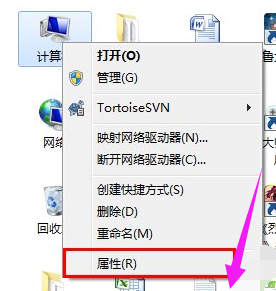
设置工作组示例1
点击“属性”打开新窗口,找到“更多设置”
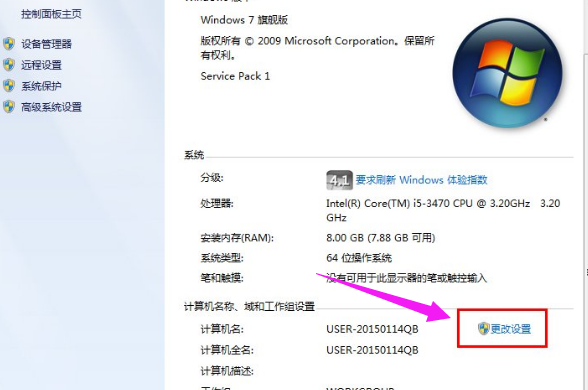
工作组示例2
点击“更多设置”弹出窗口,弹出窗口找到“更改”
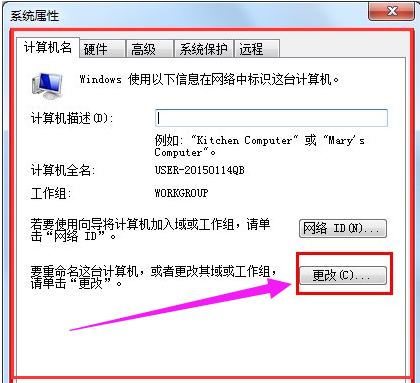
工作组示例3
点击“更改”弹出窗口,找到“计算机名”并填写
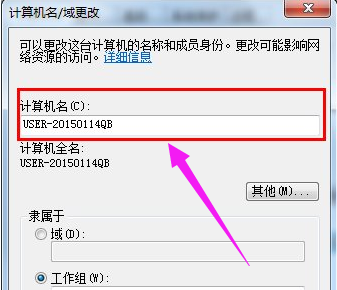
局域网示例4
继续找到“工作组”填写WORKGROUP,即可成功
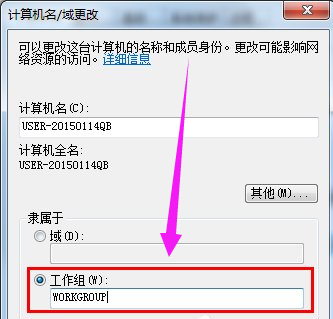
设置工作组示例5
以上就是设置局域网工作组的操作了。